
U sustavu Windows istovremeno se može instalirati više verzija .NET Framework-a. Kad instalirate novu aplikaciju razvijenu na .Net na računalo, ponekad prvo morate saznati koje su verzije i .Net Framework servisni paketi već instalirani na korisnikovo računalo ili na poslužitelju. Možete dobiti popis instaliranih verzija .NET Framework na različite načine..
sadržaj:
- Naredite instalirane verzije .NET Framework u naredbenom retku
- Informacije o instaliranim verzijama .NET Framework u registru
- Provjera .Net Framework verzije pomoću Powershell-a
- . Neto alat za otkrivanje verzija
- Utility CLRver.exe
Naredite instalirane verzije .NET Framework u naredbenom retku
Sve verzije .NET Framework instalirane su u direktorijima:
- % SystemRoot% \ Microsoft.NET \ Framework
- % SystemRoot% \ Microsoft.NET \ Framework64
Stoga je najlakši način za popis instaliranih inačica .Net otvaranje ove mape. Svaka inačica ima zaseban direktorij sa znakovima v na početku i broj verzije kao naziv mape. Ili u popisni naredbeni redak možete navesti direktorije (verzije) .NET Framework-a:
dir% WINDIR% \ Microsoft.Net \ Framework \ v * / O: -N / B

Naredba će prikazati sve instalirane verzije, osim 4.5, jer ... NET Framework 4.5 je instaliran u poddirektoriju v4.0.xxxxx.
Informacije o instaliranim verzijama .NET Framework u registru
Kada instalirate ili ažurirate bilo koju verziju .NET Framework-a, u registar se upisuje puno korisnih informacija.
Otvorite uređivač registra i idite na odjeljak HKLM \ SOFTWARE \ Microsoft \ NET Framework Setup \ NDP. Ovaj odjeljak sadrži pododjeljak za svaku verziju .NET instalirane na sustavu. Potrebne informacije nalaze se u odjeljku s nazivom podružnice (i za .Net 4.0 i više u odjeljcima Klijent i Potpuni). Zanimaju nas sljedeće postavke registra:
- instalirati - zastava instalacije verzije (ako je jednaka 1 - ova verzija .Net je instalirana na računalo);
- Instalirajte stazu - Imenik u koji je instalirana ova verzija .Net;
- puštanje - trenutni broj izdanja. Neto;
- verzija - puni broj verzije. Net Framework.
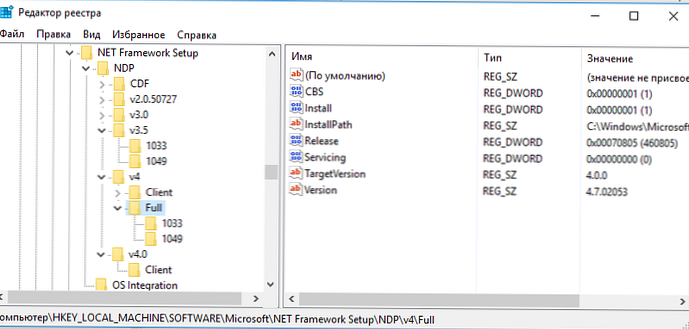
Na primjer, u ovom primjeru, vidi se da su .NET Framework v2.0.50727, 3.0, 3.5 i 4.0 instalirani na računalo (izdanje 460805).
primjedba. Za .NET 4.0 i novije verzije, ako potpun potključ nedostaje, to znači da ova verzija Okvira nije instalirana na računalu.Pomoću sljedeće tablice možete preslikati broj izdanja u .NET Framework verzije 4.5 i novije..
| Otpustite vrijednost DWORD parametra | .NET Framework verzija |
| 378389 | .NET Framework 4.5 |
| 378675 | NET Framework 4.5.1 za Windows 8.1 / Windows Server 2012 R2 |
| 378758 | .NET Framework 4.5.1 za Windows 8, Windows 7 SP1, Windows Vista SP2 |
| 379893 | .NET Okvir 4.5.2 |
| 393273 | .NET Framework 4.6 za Windows 10 |
| 393297 | .NET Okvir 4.6 |
| 394254 | .NET Framework 4.6.1 za Ažuriranje sustava Windows 10. studenoga |
| 394271 | .NET Okvir 4.6.1 |
| 394802 | .NET Framework 4.6.2 na Windows 10 Anniversary Update |
| 394806 | .NET okvir 4.6.2 |
| 460798 | .NET Framework 4.7 na Ažuriranju za autore sustava Windows 10 |
| 460805 | .NET Okvir 4.7 |
| 461308 | .NET Framework 4.7.1 na Windows 10 Fall Creators Update |
| 461310 | .NET okvir 4.7.1 |
| 461808 | .NET Framework 4.7.2 za Ažuriranje sustava Windows 10. travnja 2018. godine |
| 461814 | .NET okvir 4.7.2 |
Provjera .Net Framework verzije pomoću Powershell-a
Informacije o instaliranim verzijama i izdanjima Framework-a možete dobiti pomoću PowerShell-a. Te se informacije mogu dobiti i iz registra. Na primjer, možemo prikazati podatke o trenutačno instaliranom izdanju .NET 4.x pomoću cmdleta Get-ItemProperty (više o radu s unosima registra u PowerShellu):
(Get-ItemProperty 'HKLM: \ SOFTWARE \ Microsoft \ NET Framework Setup \ NDP \ v4 \ Full' -Name release).

. Neto alat za otkrivanje verzija
Postoji besplatni uslužni program treće strane Detektor verzije Asoft .Net, uz pomoć kojih na jasan i prikladan način možete dobiti popis instaliranih verzija .NET Framework-a. Uslužni program preuzima se s web-mjesta programera (http://www.asoft.be/prod_netver.html) i ne zahtijeva instalaciju. U lijepom prozoru uslužni program prikazuje sve .NET verzije instalirane na računalu, kao i trenutno maksimalno dostupnu verziju.
Sasvim je prikladno da upravo u programu možete prijeći na stranicu za preuzimanje raznih verzija .NET Framework-a gdje možete preuzeti željeni paket.

Utility CLRver.exe
Microsoft Visual Studio sadrži zasebni uslužni program CLRver.exe, koji izvještava o svim instaliranim verzijama runtime zajedničkog jezika na ovom računalu. Pokrenite naredbu CLRver.exe Popis instaliranih verzija dotNet-a na računalu pojavit će se u naredbenom retku i na konzoli.
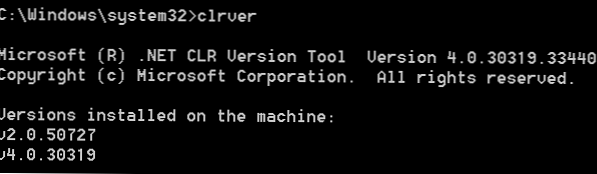
Konačno, kao korisne informacije napominjemo da su u operacijskim sustavima poslužitelja koji počinju sa Windows Server 2012 sve osnovne verzije .Net (3.5 i 4.5) dio sustava i instalirane su kao zasebna komponenta (Instaliranje .NET Framework 3.5 u Windows Server 2016, u sustavu Windows Server 2012 R2) i maloljetnici (4.5.1, 4.5.2 itd.) Instalirani su kao ažuriranja putem Windows Update-a ili WSUS-a.











